教程详情
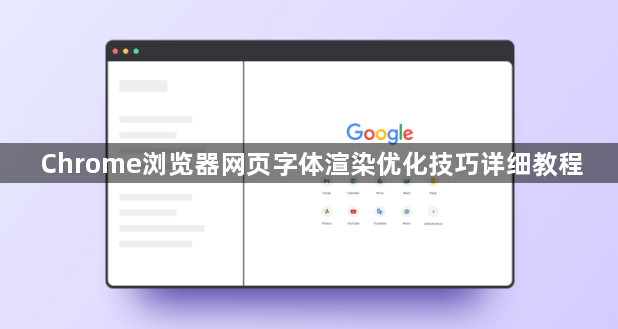
进入浏览器设置界面调整基础参数。点击右上角用户图标选择设置选项,在左侧菜单找到外观分类。这里的字号滑动条可直接调节网页默认文字大小,向右拖动增大字号提升可读性,修改完成后重启浏览器使配置生效。这是最基础的全局调整方式,适合快速改善整体显示效果。
自定义个性化字体方案。仍在设置页面切换至自定义字体板块,系统提供标准字体、衬线体、无衬线体等多种风格选项。每个类别右侧下拉框支持选择本地安装的字体文件,例如将宋体替换为更清晰的黑体系列。确认更改后无需额外操作,浏览器会自动应用新字体到所有网页元素。
利用开发者工具精细调控特定页面。按下F12键或右键检查元素打开调试面板,点击右上角齿轮进入设置子菜单。在此可单独指定某个网站的字体类型与字号大小,特别适合修正个别站点排版混乱的问题。实时预览功能帮助直观感受不同参数下的渲染差异,调整完毕立即反映在当前标签页。
安装专用扩展实现强制覆盖。访问Chrome应用商店搜索并添加强制网页使用自定义字体插件,安装完成后点击浏览器工具栏上的插件图标进入配置界面。在此指定首选字体族和备用方案,确保跨平台一致性显示。该方案能突破网站原有样式限制,统一所有页面的文字呈现效果。
优化系统级文字平滑处理。在Windows系统中通过控制面板打开显示设置,启用ClearType文本调谐器逐步引导优化屏幕字体边缘锯齿问题。Mac用户则可在系统偏好设置的通用选项里调整默认字体平滑算法,减少低分辨率下的模糊感。这些底层优化能显著提升所有应用程序包括浏览器的文字清晰度。
清除缓存避免样式干扰。定期清理浏览器历史记录中的缓存数据,防止过时CSS规则影响新设置的生效。可通过设置菜单中的隐私与安全区域执行彻底清除操作,重点勾选缓存图片和文件选项以保证完全刷新页面资源。
测试不同设备的适配情况。使用Chrome内置的设备模式模拟手机、平板等终端视图,验证字体在不同屏幕尺寸下的缩放比例是否合理。必要时针对移动版网页单独调整字号基数,确保响应式布局下的文字始终保持最佳可读状态。
通过分层级的管控策略组合运用上述方法,优先解决影响基础功能的明显错误,再逐步优化细节体验。遇到复杂问题时,可以同时开启多个面板协同工作,例如结合元素审查与控制台日志分析动态效果实现原理。日常使用时保持开发者工具熟练度,定期检查更新版本带来的新特性支持情况。









